win10插件安装不了 win10 edge浏览器插件安装失败怎么办
更新时间:2024-06-21 11:08:13作者:jiang
Win10系统作为目前最流行的操作系统之一,其插件安装问题一直备受用户关注,特别是在使用Win10 Edge浏览器时,有时会遇到插件安装失败的情况。这种情况可能是由于系统版本不兼容、插件源不稳定或网络连接问题等原因导致的。那么当遇到Win10 Edge浏览器插件安装失败的情况时,我们应该如何解决呢?接下来就让我们一起来探讨一下解决方法。
方法如下:
1.这我们以Translator For Microsoft Edge为列,首先卸载掉这不能用的插件
PS:亲身经历,卸载方法参照引用经验
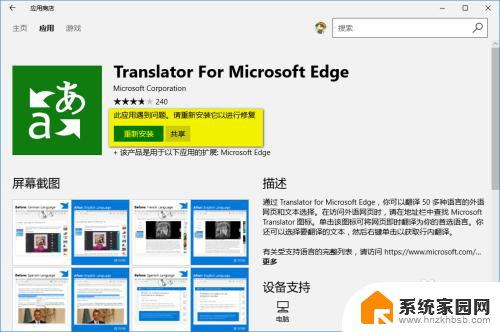
2.首先我们要删除edge文件夹
C:\Users\计算机用户名\AppData\Local\Packages\Microsoft.MicrosoftEdge......,这时我们重启电脑,重新打开edge浏览器,等待片刻即可,待它显示网页为止。
PS:有些文件删不掉,没关系,
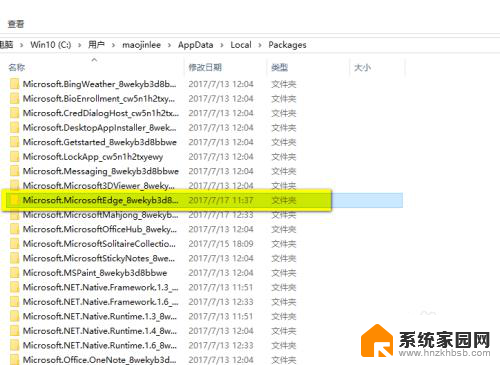
3.我们打开应用商店搜索Translator 找到插件,安装。你会发现安装提示已成功安装。打来edge你会发现提示你启用Translator插件,到这里就算是安装成功了。
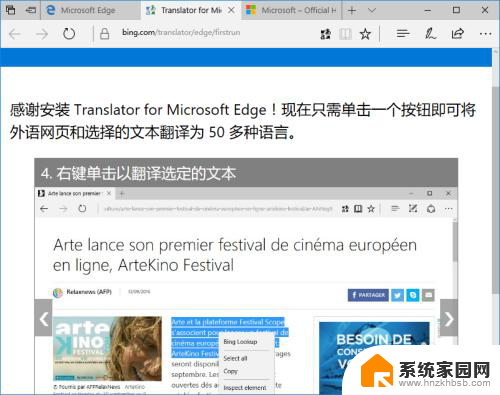
4.测试一下,看看正常不
PS:正常 OVER
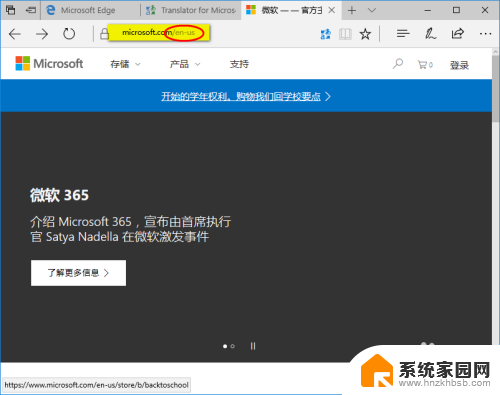
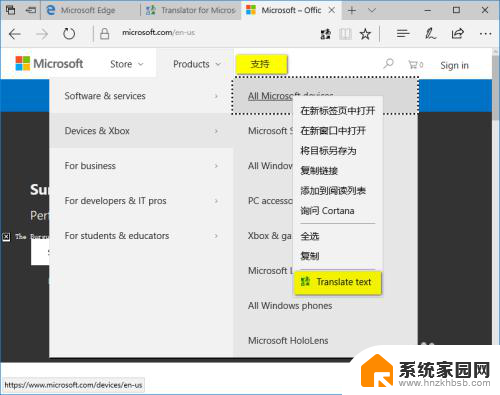
以上就是win10插件无法安装的全部内容,如果有任何疑问,您可以根据以上方法进行操作,希望能帮助到大家。
win10插件安装不了 win10 edge浏览器插件安装失败怎么办相关教程
- 浏览器安装flash插件怎么安装 Microsoft Edge如何安装Flash Player插件
- 您的浏览器未安装flash插件 浏览器未安装FLASH控件如何解决
- 翻译插件怎么下载 Win10 edge浏览器网页翻译插件安装方法
- 浏览器一直提示安装插件 安装控件一直显示如何解决
- 火狐怎么安装插件 火狐浏览器怎么添加插件
- 电脑下载软件为什么安装不了 电脑安装软件失败怎么办
- 电脑下载软件不能安装 电脑安装软件失败怎么办
- gxdeveloper win10为什么安装不了 GX Developer安装失败win10怎么办
- 电脑怎么安装ie11浏览器啊 win10如何安装IE11版本浏览器
- wind excel插件安装 Wind数据 Excel插件安装教程及注意事项
- 清华同方怎么重装系统win7 清华同方笔记本安装win7系统教程
- win10能覆盖安装吗 如何覆盖安装win10不影响使用
- 虚拟机怎么u盘启动 虚拟机如何使用自制U盘启动盘进入WIN PE
- 需要安装驱动的外置声卡 外置声卡驱动安装失败怎么办
- win10安装录音机 Win10内置录音机怎么使用
- win11如何把安装路径默认为d盘 win11如何将默认安装位置修改为D盘
系统安装教程推荐
- 1 win10安装录音机 Win10内置录音机怎么使用
- 2 运行内存可以做u盘吗 内存卡能否做启动盘
- 3 win10安装怎么安装telnet win10系统telnet客户端使用指南
- 4 电脑怎么下载腾讯游戏 电脑腾讯游戏平台安装教程
- 5 word怎么卸载重装 office卸载不干净重装失败怎么办
- 6 电脑怎么删除未安装的安装包 电脑安装包删除方法
- 7 win10怎么安装net framework 3.5 win10系统安装.NET Framework 3.5详细步骤
- 8 360如何重装win10系统 如何使用360重装Win10系统
- 9 电脑无可用音频设备 电脑显示未安装音频设备怎么办
- 10 win7能装2020ps吗 win7系统如何安装PS2020